win10系统自带telnet服务,这个功能主要是应用于远程连接场景。但是很多用户还不清楚telnet服务怎么开启,其实很简单,打开控制面板,找到程序和功能,之后点击启用或关闭Windows功能,在打开窗口中勾选Telnet Client,之后它就会自动完成安装,然后在命令提示符窗口中输入Telnet指令即顺利开启telnet服务了。
win10 telnet服务怎么开启:
1、默认情况下,win10系统的Telnet功能是关闭的,在命令行中输入telnet指令,会提示无此命令。
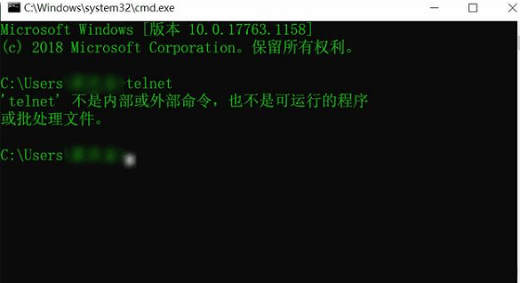
2、要在win10系统中打开telnet功能,首先打开控制面板,选择【程序和功能】。
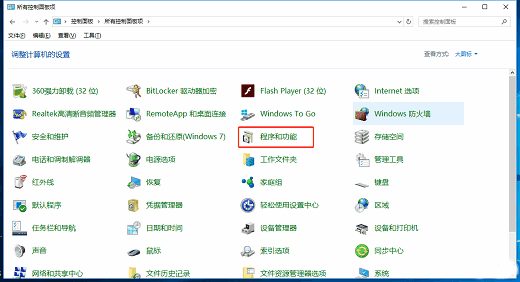
3、在程序和功能中,点击【启用或关闭Windows功能】。
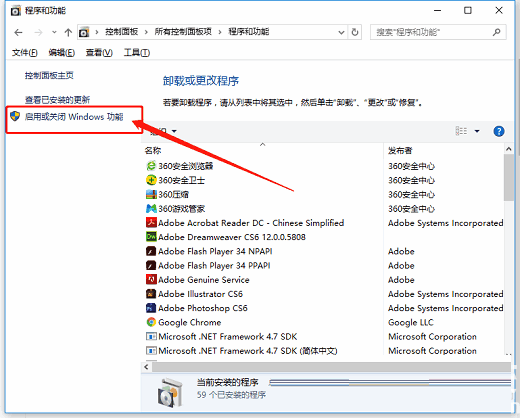
4、在Windows功能中,勾选【Telnet Client】,然后点击确定。
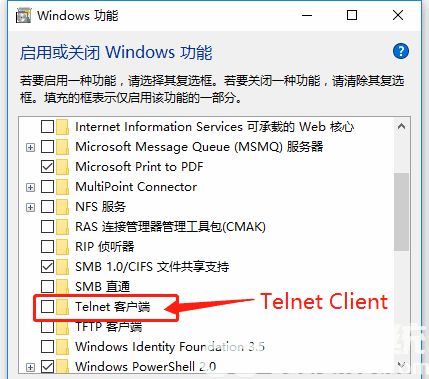
5、等待Telnet功能安装完成即可。
6、再次打开终端窗口,输入Telnet指令并回车,Telnet功能执行成功。








 网络机顶盒刷机包固件 V2023 免费通用版
网络机顶盒刷机包固件 V2023 免费通用版
 The Foundry Nuke 13破解补丁
The Foundry Nuke 13破解补丁
 梦迹沙河2v1.2.27正式版
梦迹沙河2v1.2.27正式版
 途途课堂 V8.8.9 官方最新版
途途课堂 V8.8.9 官方最新版
 2345王牌浏览器v10.25.0.21758官方版
2345王牌浏览器v10.25.0.21758官方版
 OhSoft oCamv453.0免安装版(去广告)
OhSoft oCamv453.0免安装版(去广告)
 PhotoDemon绿色版 V9.0 免费版
PhotoDemon绿色版 V9.0 免费版
 坯子助手(SketchUp插件集)v1.50官方版
坯子助手(SketchUp插件集)v1.50官方版